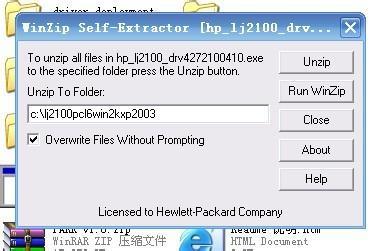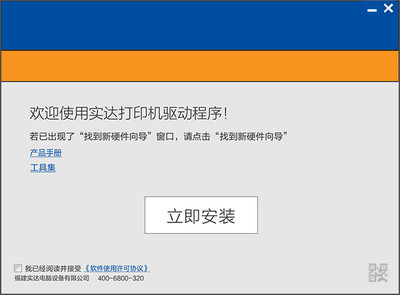
实达 BP 3000+ 针式平推打印机驱动程序安装方法,今天是长见识了
今天被朋友叫去帮忙安装一个打印机的驱动程序,去之前想这是多么容易的事情啊,当我坐到电脑前,傻了
首先电脑根本就认不到已经连接了新硬件。然后是网上根本找不到配合型号的驱动程序,再是安装了通用驱动程序打印机没反应。。。一连串的问题让这个打印机立刻变得不平凡了。
*首先这是一台专打票据的打印机,查了资料后才发现,其实有很多针式打印机是没有专用的驱动程序的。只能使用兼容的驱动程序配合打印机内部固件设置来完成WINDOWSXP下的驱动使用。
*针对BP3000+,可以到网上下载兼容BP 3000+的驱动程序,或者使用XP自带的四通 OKI5330SC驱动程序。完成驱动安装之后,余下的事情就是要到打印机上完成固件的设置,这个步骤类似电脑主板的BIOS设置
*要进入BP3000+的固件设置,先关机,同时按住确认和退出键,然后开机,完成开机后松开“确认”和“退出”键。这样就进入了固件设置模式
*在固件设置模式下,有3处我们需要设置:
1.若要将打印机切换至OKI仿真,在面板设置中有两个关键处要进行更改:
ME NU-> INTERFACE ->Type->auto(auto是自动模式)
MENU-> EMULATION ->Emul.type1->Oki(OKI仿真选用)
2.对于表格顶部位置,字体,字符密度,自动换行,自动回车等选项,不同的仿真必须到相应的仿真菜单下进行修改才能生效。要修改OKI方式自动回车(CR=CR),必须按以下步骤设置:
STOP/NO PAPER-> Menu ->OKI-> CR -> CR=CR
3.打开OKI下连续纸功能。
(1)自动判断连续纸
Menu->EMULATION->Continuousprint-> Auto Cont. Paper.
(2)手动控制连续纸打印。
Menu->EMULATION->Continuousprint-> Continuos paper
(3)连续纸左边界
STOP/NO PAPER-> Menu/OKI-> Continleft edge ->
完成上面的设置之后,我们就顺利完成了实达BP 3000+针式打印机的驱动安装,恭喜你,可以开始打印测试页啦~
 爱华网
爱华网